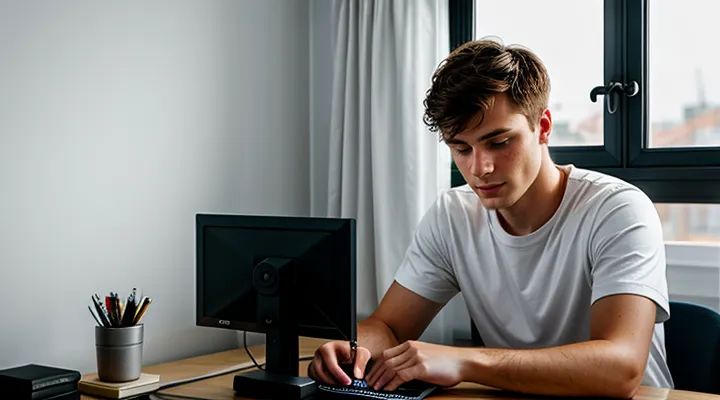Поиск идентификатора абитуриента
Вход в личный кабинет
Войдите в личный кабинет на портале Госуслуг, используя ваш логин и пароль. После успешной авторизации система откроет главное окно, где отображаются все ваши сервисы и заявки.
Для доступа к сведениями об абитуриенте необходимо выполнить несколько простых действий:
- Откройте раздел «Мои услуги» и найдите пункт, связанный с образованием (например, «Поступление в вуз» или «Подача документов в учебное заведение»);
- Перейдите в конкретную заявку, в которой указаны данные абитуриента;
- На странице заявки найдите блок с персональными данными. Уникальный идентификатор обычно расположен рядом с ФИО и датой рождения, отмечен как «Идентификатор абитуриента» или «Уникальный номер».
Если в списке заявок несколько записей, откройте каждую из них, пока не обнаружите нужный блок. После того как идентификатор найден, его можно скопировать в буфер обмена и использовать в дальнейших действиях (например, при заполнении форм в учебных организациях).
Помните, что доступ к личному кабинету требует актуального пароля и подтверждения через СМС или приложение «Госуслуги». При возникновении проблем с входом обратитесь к службе поддержки портала – они оперативно помогут восстановить доступ.
Раздел Поступление в вуз
Статус заявления
Статус заявления – это основной индикатор того, как продвигается ваш процесс поступления. Он отображается в личном кабинете на портале государственных услуг и меняется автоматически в зависимости от действий приёмной комиссии. Сразу после подачи заявки система присваивает каждому абитуриенту уникальный номер; этот номер нужен для отслеживания всех изменений и для общения с вузом.
Чтобы увидеть этот номер и актуальный статус, выполните несколько простых действий:
- Откройте сайт gosuslugi.ru и выполните вход, используя личный сертификат или пароль от аккаунта.
- В меню «Мои услуги» найдите раздел, связанный с образованием (обычно называется «Поступление в вузы» или «Абитуриент»).
- Перейдите в список своих заявлений. В строке каждой заявки будет указано её текущее состояние: «На рассмотрении», «Принято», «Отказано», «Требуется дополнительная информация» и т.д.
- Сразу под названием программы обучения будет показан уникальный идентификатор абитуриента. Скопируйте его, если планируете обращаться в приёмную комиссию или заполнять дополнительные формы.
Важно помнить, что статус меняется только после официального обновления данных в системе. Если вы видите статус «На рассмотрении», значит документы находятся в проверке, и в ближайшее время появятся новые сведения. При статусе «Требуется дополнительная информация» необходимо загрузить недостающие документы, иначе заявка будет отклонена.
Регулярно проверяйте личный кабинет: система отправляет уведомления о каждом изменении статуса, а уникальный номер остаётся неизменным на протяжении всего процесса поступления. Это гарантирует, что вы всегда будете в курсе текущего положения своей заявки и сможете быстро реагировать на любые запросы от вуза.
Данные абитуриента
Чтобы получить уникальный номер абитуриента, откройте портал Госуслуги и выполните вход в личный кабинет. После авторизации перейдите в раздел «Образование» – здесь собраны все сведения, связанные с поступлением в вузы.
- Выберите пункт «Поступление в высшее учебное заведение».
- В открывшемся меню найдите ссылку «Личный профиль абитуриента».
- На странице профиля сразу виден строкой «Идентификатор», состоящий из 12 цифр. Этот код используется при подаче заявлений, проверке статуса и получении справок.
Если в списке пунктов нет «Поступление», воспользуйтесь поиском по сайту, введя «абитуриент». Система отобразит нужный раздел, где также будет указан идентификатор.
Для быстрого доступа можно добавить страницу профиля в закладки браузера – так нужный номер будет под рукой каждый раз, когда потребуется оформить документы или проверить результаты поступления.
Уникальный код
Уникальный код абитуриента — это персональная метка, позволяющая быстро идентифицировать вашу заявку в системе государственных услуг. Чтобы получить доступ к этому коду, достаточно выполнить несколько простых действий, не тратя время на лишние поиски.
Во-первых, откройте портал «Госуслуги» и выполните вход в личный кабинет, используя логин и пароль, привязанные к вашему аккаунту. После успешной авторизации перейдите в раздел, посвящённый образованию. Обычно он называется «Образование» или «Учебные заведения», и находится в главном меню слева.
Далее выберите пункт «Заявления и документы». В открывшемся списке найдите свою текущую заявку на поступление. При открытии детали заявки на экране появится блок с информацией о заявителе, где в верхней части указана строка «Уникальный код». Этот набор цифр и букв является именно тем идентификатором, который требуется.
Если вы предпочитаете работать с мобильным приложением, процесс идентичен: зайдите в приложение, откройте профиль, найдите раздел «Образование», выберите свою заявку и просмотрите детали. Уникальный код будет отображён в том же месте.
Кратко о последовательности действий:
- Войти в личный кабинет «Госуслуги».
- Перейти в раздел «Образование».
- Открыть «Заявления и документы».
- Выбрать нужную заявку.
- Считать уникальный код из блока с данными заявителя.
Эти шаги позволяют без труда найти ваш персональный идентификатор и использовать его в дальнейшем общении с вузом или при заполнении дополнительных форм. Всё, что нужно — это доступ к личному кабинету и небольшая внимательность при просмотре деталей заявки.
Альтернативные способы получения идентификатора
Обращение в вуз
Если вы хотите обратиться в высшее учебное заведение, первым шагом будет подтверждение своей личности в системе государственных услуг. Уникальный номер абитуриента, который требуется при подаче документов, находится в личном кабинете. Чтобы увидеть его, выполните следующие действия:
- Откройте сайт gosuslugi.ru и войдите в свой аккаунт, используя логин и пароль.
- Перейдите в раздел «Мои услуги» и выберите пункт «Образование».
- В открывшемся списке найдите подуслугу, связанную с приёмом в вуз (например, «Поступление в ВУЗ»).
- На странице детали услуги в правой части экрана отображается ваш персональный идентификатор – 12‑значный код, который совпадает с номером в заявлении о приёме.
Если вы не видите нужного пункта, проверьте, подключена ли услуга «Электронный приём в вуз» в настройках профиля. При необходимости активируйте её, следуя инструкциям системы.
После того как номер найден, скопируйте его в электронную форму заявки или распечатайте страницу для подачи в приёмную комиссию. Этот шаг гарантирует, что ваш запрос будет обработан без задержек и ошибок.
Помните, что все действия выполняются в защищённом личном кабинете, поэтому ваши данные остаются конфиденциальными. Если возникнут вопросы, обратитесь в службу поддержки Госуслуг – они предоставят оперативную помощь.
Через суперсервис Поступление в вуз онлайн на Госуслугах
Сервис «Поступление в вуз онлайн», доступный на портале Госуслуги, позволяет полностью оформить документы, подать заявление и отслеживать статус заявки без визитов в приёмные комиссии. После регистрации в личном кабинете пользователь получает уникальный номер абитуриента, который нужен для идентификации в базе вузов и при работе с документами.
Как быстро найти этот номер:
- Войдите в личный кабинет на Госуслугах, используя логин и пароль.
- Откройте раздел «Суперсервисы» и выберите пункт «Поступление в вуз онлайн».
- На стартовой странице сервиса в правом верхнем углу отображается блок «Мои данные». В нём указаны ФИО, дата рождения и уникальный идентификатор абитуриента.
- При необходимости скопировать номер, нажмите кнопку «Копировать» рядом с полем идентификатора – он будет автоматически помещён в буфер обмена.
- Если вы уже подавали заявление, откройте вкладку «Мои заявки». В списке заявок рядом с каждой из них будет указан тот же номер, позволяющий быстро сверить информацию в личном кабинете вуза.
Важно помнить, что номер сохраняется в системе навсегда и используется при любых изменениях в заявке, загрузке документов и получении результатов вступительных испытаний. При возникновении проблем с отображением данных рекомендуется обновить страницу браузера или выйти и заново войти в личный кабинет. При повторных попытках доступа к сервису можно воспользоваться функцией «Восстановить пароль», что гарантирует uninterrupted доступ к вашему уникальному коду.